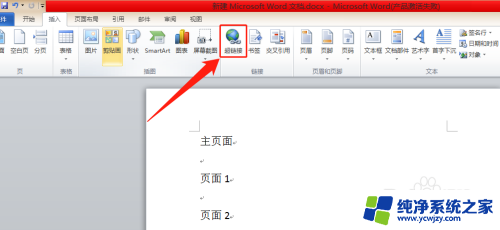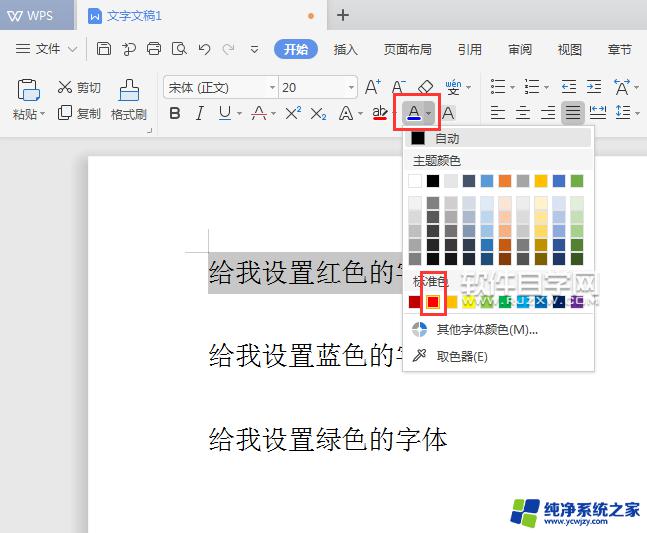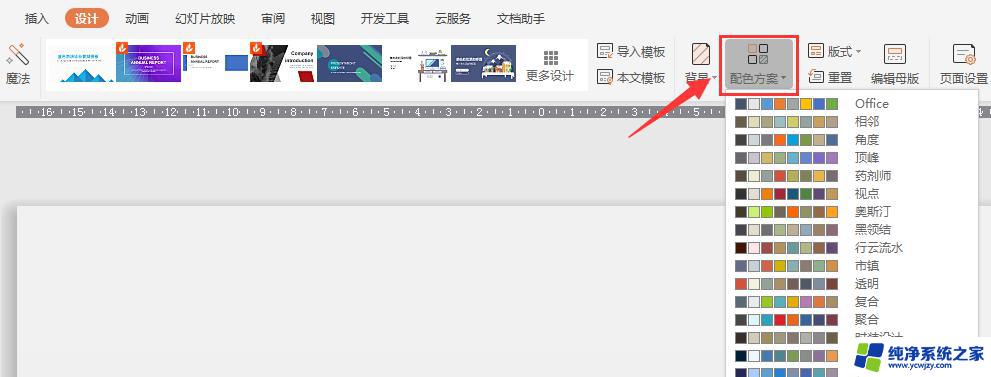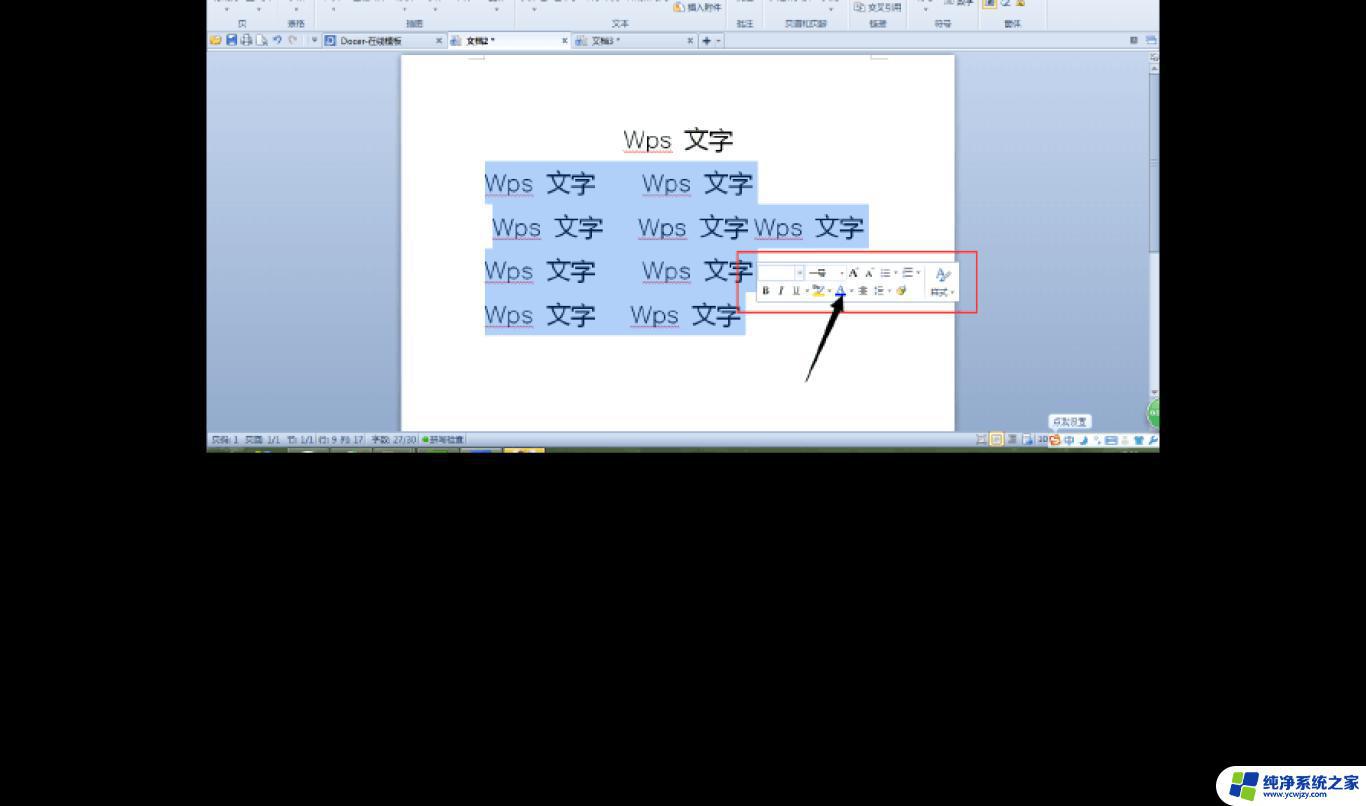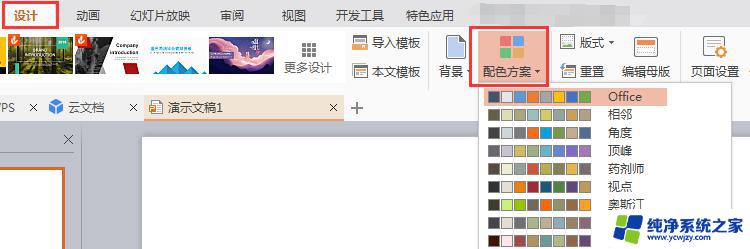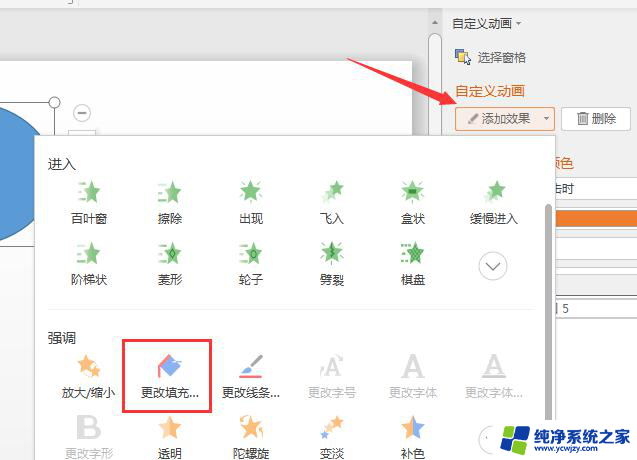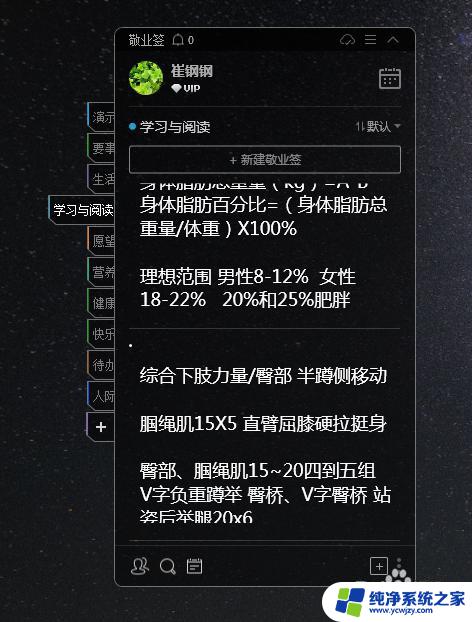怎样修改超链接前后字体颜色word World 超链接访问前后的颜色变化设置方法
怎样修改超链接前后字体颜色word,在Word世界中,超链接的使用对于我们编辑和排版文档起着至关重要的作用,而修改超链接前后字体颜色,则可以进一步增强文档的美观度和可读性。我们该如何进行这样的设置呢?在本文中将为大家详细介绍Word中超链接访问前后的颜色变化设置方法。通过这种设置,我们可以轻松调整超链接的字体颜色,使其在不同状态下呈现出不同的视觉效果。无论是为了突出链接的可点击性,还是为了更好地与文档整体风格相协调,这项技巧都将成为我们编辑工作中的得力助手。
方法如下:
1.首先我们先打开一个需要加超链接的文档,我们先在“插入”项目栏中找到“超链接”设置一个超链接
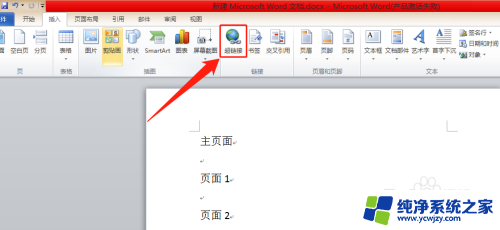
2.设置好超链接后,我们发现设置过超链接的字体颜色变成了蓝色。下面我们就来改变下超链接访问前后的颜色

3.我们在“页面布局”项目栏中找到“颜色”菜单项,我们点击打开此菜单
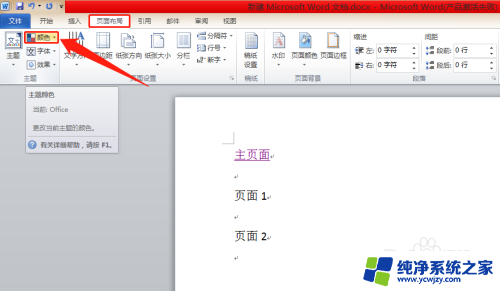
4.打开“颜色”菜单项后,我们在下面找到“新建主题颜色(C)”,我们点击此菜单打开选项
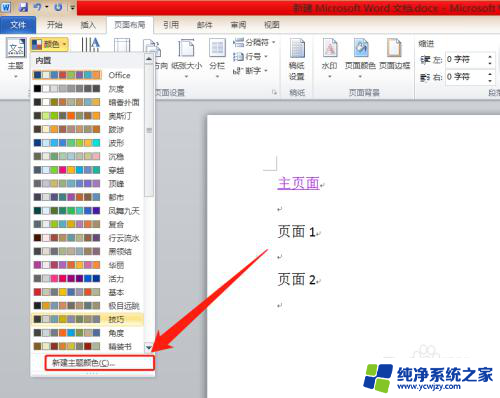
5.然后在新建主题颜色中找到“超链接”项和“已访问的超链接”项,我们点击右边颜色进行颜色改变
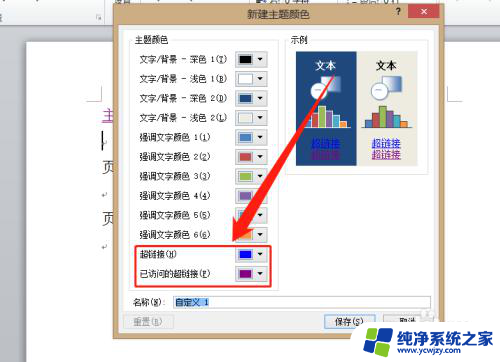
6.设置好我们想要的颜色后,我们点击下方“保存(S)”项。保存好后我们在进行超链接设置就变成我们设置的颜色了,访问后的颜色也会随之改变
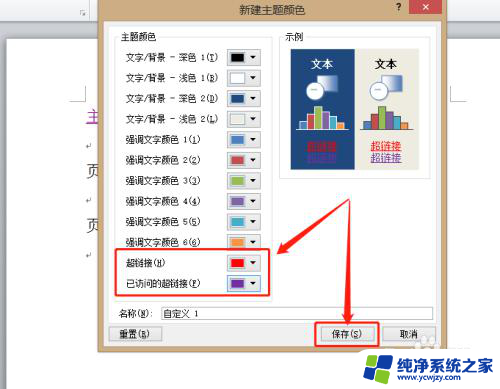
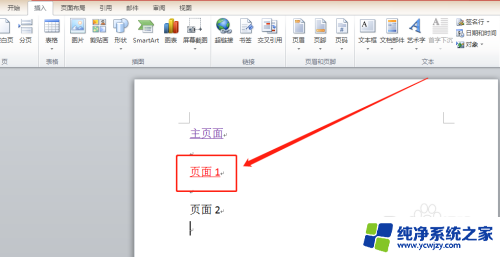
以上就是修改word文档中超链接前后字体颜色的步骤,希望这些操作步骤能对您有所帮助。